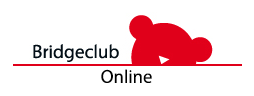Whats app am PC
Es ist sehr sinnvoll, WhatsApp auch auf dem Computer zu nutzen. Sie haben die große Tastatur zur Verfügung, können Bilder sofort speichern, in andere Programme einbinden und Links im großen Browser öffnen. Einmal probiert – werden Sie es nicht mehr missen wollen:
Geben Sie in der Adress-/Suchzeile: “WhatsApp Web” ein. Sie bekommen wahrscheinlich folgende Auswahl:
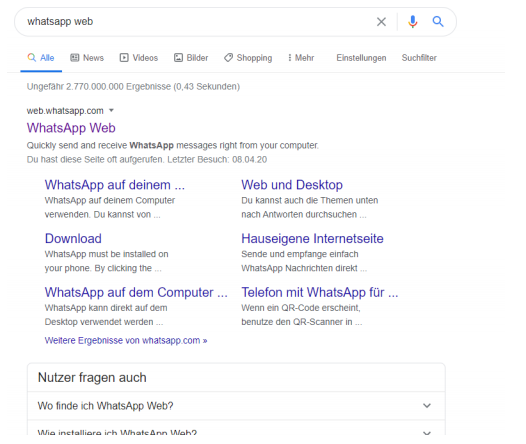
Klicken Sie gleich auf den ersten Eintrag, es sollte sich folgendes Fenster öffnen:
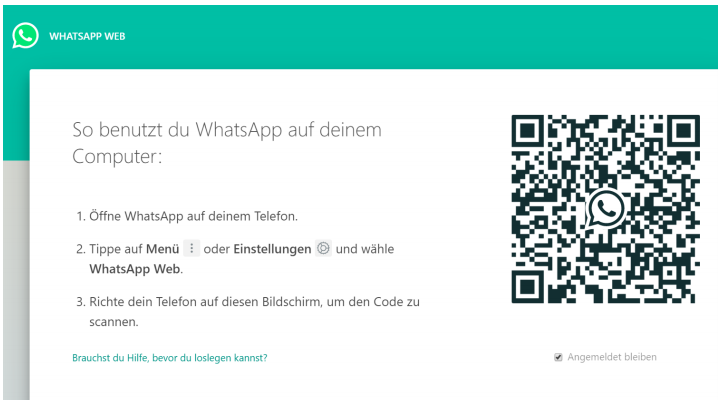
Folgen Sie den Anweisungen:
Öffnen Sie WhatsApp auf Ihrem Smartphone, klicken Sie auf die drei Punkte, und wählen Sie WhatsApp Web. Die Kamera wird geöffnet. Halten Sie nun die Kamera so auf den Computerbildschirm, dass die Kamera den QR-Code (das krisselige Quadrat) erfasst. Mehr müssen Sie nicht machen. Jetzt finden Sie all Ihre WhatsApp-Nachrichten, -Chats und -Gruppen hier aufgelistet. Wenn Sie schon Mitglied unserer Online-Unterrichtsgruppe sind, finden Sie hier den Link zum Video-Meeting. Einfach anklicken. Das „klopft“ bei mir an und ich schalte Sie frei.
Während des Eintretens in die Konferenz, erscheint das folgende Fenster:
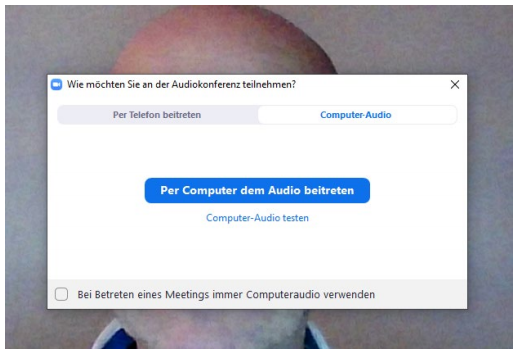
Wahrscheinlich mit einem attraktiveren Kopf. 🙂
Hier müssen Sie dem Meeting Per Computer dem Audio beitreten. Sonst können wir Sie nicht hören, Sie mich auch nicht. Gegebenenfalls müssen Sie auch noch den Zugriff auf Ihre Kamera gestatten, nur dann kann ich Sie sehen.
Wenn Sie dann im Meeting sind, werde ich Sie sofort begrüßen und kann Ihnen dann auch schon verbal weiterhelfen. Wenn Sie mich sehen und hören können, war alles richtig, ansonsten ist wahrscheinlich Ihre Kamera deaktiviert oder das Mikrofon noch ausgeschaltet. Hierfür finden Sie unten links zwei kleine Symbole:
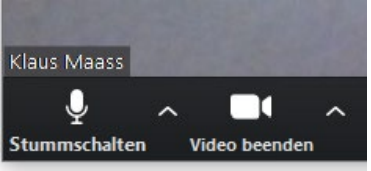
Wenn das eine oder beide durchgestrichen sind:
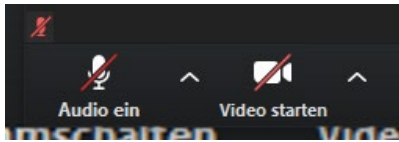
sind Kamera und/oder Mikrofon deaktiviert. Einfach das Symbol anklicken, das schaltet es ein. Wenn wir uns unterhalten und sehen können, sind wir schon fast am Ziel.
Zur Startseite